- Autora Jason Gerald [email protected].
- Public 2023-12-16 11:00.
- Última modificació 2025-01-23 12:09.
Podeu esbrinar la mida total (espai d’emmagatzematge) del disc dur, inclosa la memòria usada i restant al vostre Mac, PC o telèfon si reviseu la informació de l’espai d’emmagatzematge. Aquesta informació és útil per esbrinar quant d’espai us queda abans d’instal·lar programes o fitxers grans. És possible que també hàgiu de determinar les dimensions físiques del disc dur del vostre PC traient-lo de l'ordinador. Si coneixeu la longitud, l'amplada i l'alçada de la vostra unitat, podeu triar la substitució adequada quan hàgiu d'instal·lar una nova unitat. Assegureu-vos d’entendre com mesurar amb precisió un disc dur.
Pas
Mètode 1 de 4: a iOS o Android
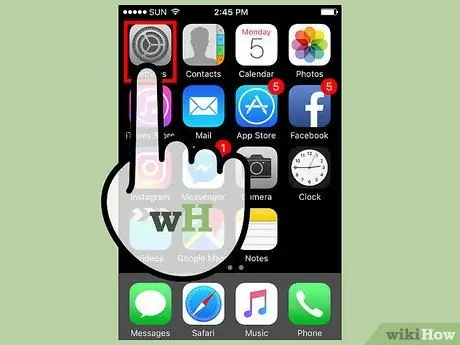
Pas 1. Obriu el menú "Configuració"
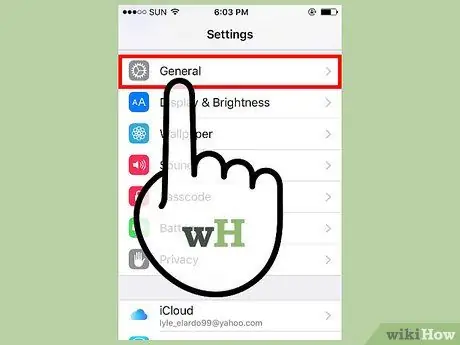
Pas 2. Toqueu la pestanya "General"
Cerqueu la pestanya "Emmagatzematge i ús d'iCloud".
Al dispositiu Android, localitzeu i seleccioneu la pestanya "Emmagatzematge"
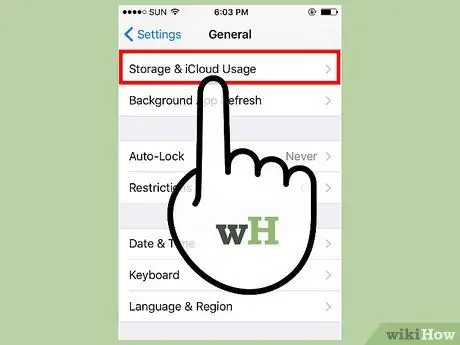
Pas 3. Seleccioneu la pestanya "Emmagatzematge i ús d'iCloud"
A la secció "Emmagatzematge" (cobreix el disc dur intern del telèfon) i "iCloud" (cobreix l'espai d'emmagatzematge basat en Internet), podeu veure la quantitat de memòria utilitzada i l'espai d'emmagatzematge restant.
Si feu servir un dispositiu Android amb targeta SD, podeu veure opcions per a l’espai d’emmagatzematge intern del telèfon i la targeta. Cadascuna d'aquestes unitats es troba als segments "Emmagatzematge intern" i "Targeta SD"
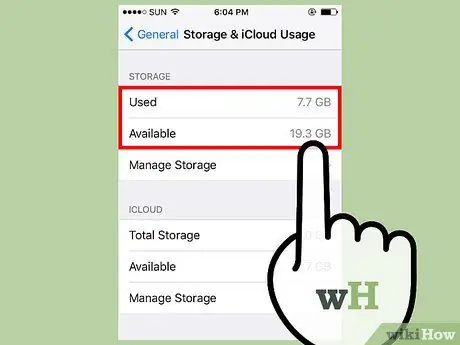
Pas 4. Augmenteu la quantitat de "memòria utilitzada" amb la quantitat de "memòria restant"
El resultat d'aquesta suma condueix a la capacitat total del disc dur per emmagatzemar fitxers.
- Tingueu en compte que algunes unitats s’utilitzen específicament per al sistema operatiu i fitxers de sistema inacceptables, de manera que l’original total pot no ser exactament igual a la quantitat d’espai d’emmagatzematge associat al model de dispositiu (per exemple, 32 GB, 64 GB).
- També podeu veure la capacitat efectiva de l’espai d’emmagatzematge del telèfon i la memòria restant a la pestanya "Quant a" del menú "General".
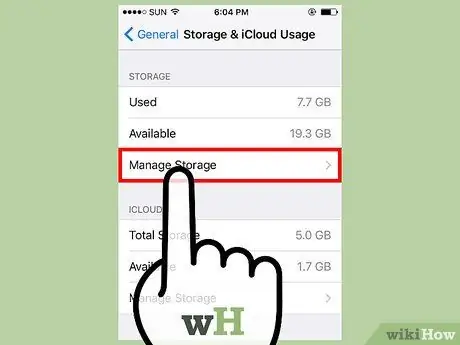
Pas 5. Toqueu "Gestiona emmagatzematge" al segment "Emmagatzematge" o "iCloud"
Aquesta característica mostra la quantitat de memòria que utilitzen les aplicacions, les imatges i altra informació o contingut.
Utilitzeu aquesta funció per alliberar espai. Per exemple, si veieu diversos gigabytes en ús dels vostres xats desats, podeu alliberar espai d'emmagatzematge suprimint les entrades d'aquests xats
Mètode 2 de 4: a l'ordinador Windows
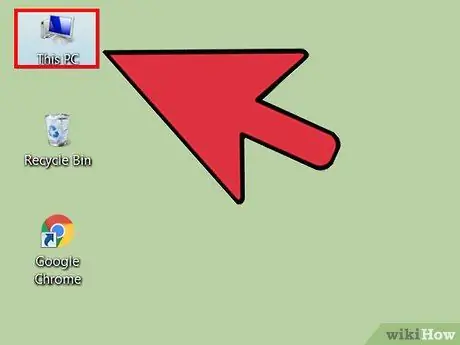
Pas 1. Obriu "El meu ordinador" des de l'escriptori
Podeu veure dos segments diferents quan s'obre la finestra "El meu ordinador": "Carpetes" i "Dispositius i unitats".
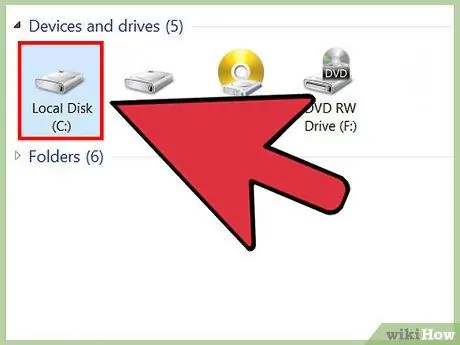
Pas 2. Cerqueu la icona "SO" (C:) "a la secció" Dispositius i unitats ". Aquest és el disc dur principal de l'ordinador que conté la majoria dels fitxers.
- La unitat es pot etiquetar com a "Disc local (C:)".
- Si voleu saber la mida d'un altre disc dur instal·lat actualment a l'ordinador, cerqueu el nom o la lletra d'aquesta unitat.
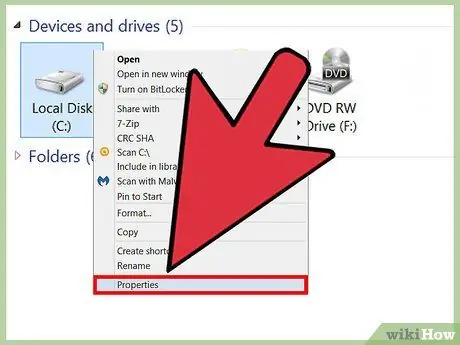
Pas 3. Feu clic amb el botó dret a la icona del disc dur i seleccioneu "Propietats"
Es mostraran les especificacions del disc dur.
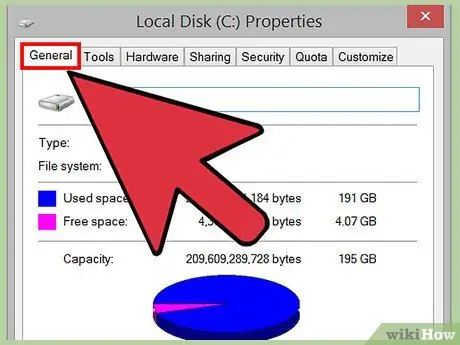
Pas 4. Feu clic a la pestanya "General"
Aquesta pestanya mostra la memòria total de la unitat, la memòria usada i la memòria restant en forma gràfica. Cerqueu l'entrada "Capacitat" per esbrinar l'espai total del disc dur.
Mètode 3 de 4: a l'ordinador Mac
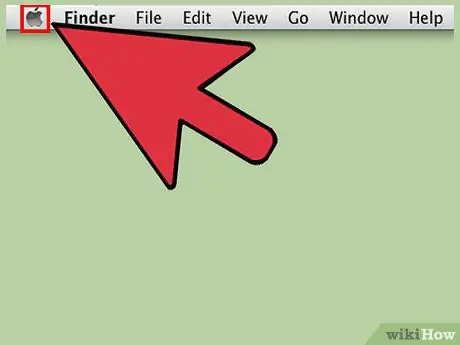
Pas 1. Feu clic a la icona d'Apple a la barra d'eines superior
Després, s’obrirà el menú d’Apple.
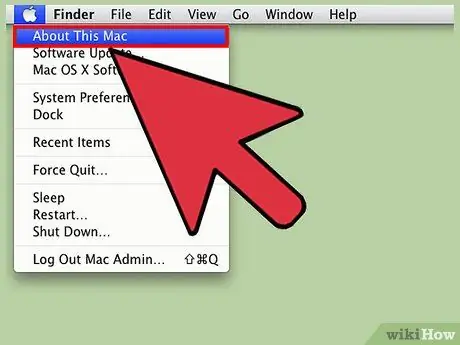
Pas 2. Feu clic a "Quant a aquest Mac"
Es mostrarà una finestra petita amb detalls del sistema, com ara la versió del sistema operatiu.
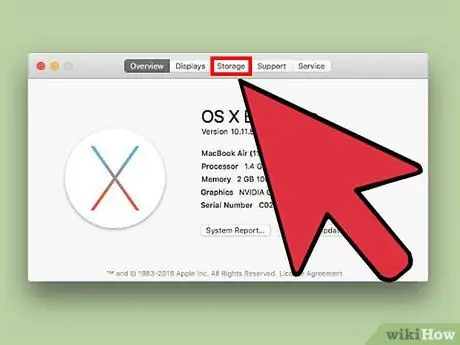
Pas 3. Seleccioneu la pestanya "Emmagatzematge"
La icona "Macintosh HD" sol ser la primera entrada a la part superior de la llista. Aquesta entrada és el disc dur principal de l'ordinador.
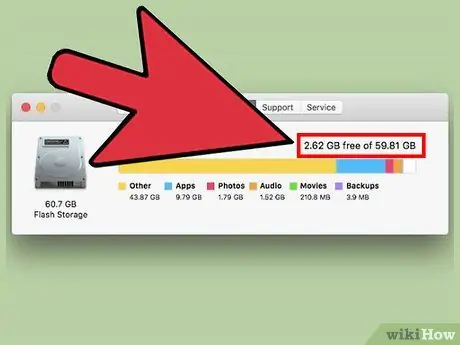
Pas 4. Llegiu la informació de la unitat
Al costat de la icona "Macintosh HD", podeu veure el text "Quantitat X lliure de quantitat Y", on "X" fa referència a l'espai d'emmagatzematge restant i "Y" representa la capacitat total de la unitat.
Els discs durs de Mac mostren les categories de tipus de fitxers que ocupen més espai d’emmagatzematge. Utilitzeu aquesta informació per orientar fitxers grans si voleu alliberar espai d'emmagatzematge
Mètode 4 de 4: determinació de la mida física del disc dur
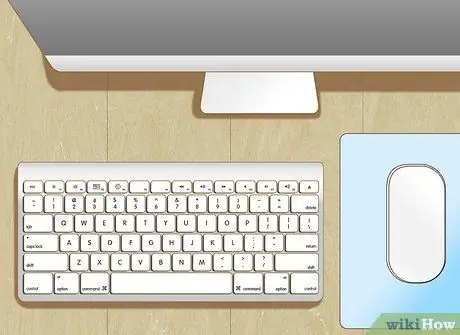
Pas 1. Assegureu-vos que utilitzeu un PC
Només haureu de mesurar el disc dur actual si teniu previst actualitzar-lo. En aquest cas, haureu de conèixer les dimensions exactes de la unitat per adquirir una unitat nova i adequada.
No es recomana treure o actualitzar el disc dur d'un ordinador Mac sense l'assistència d'un expert
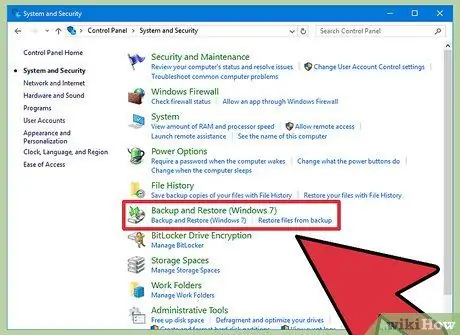
Pas 2. Feu una còpia de seguretat de les dades a l'ordinador
Si no teniu cura al manipular o utilitzar el disc dur, és possible que els fitxers emmagatzemats es corrompin. Feu una còpia de seguretat dels fitxers de l’ordinador per assegurar-vos que siguin segurs en cas de danyar accidentalment la unitat.

Pas 3. Apagueu l'ordinador
Per als ordinadors d'escriptori, també podeu desconnectar el cable d'alimentació de la unitat central de processament (CPU).

Pas 4. Si utilitzeu un ordinador portàtil, traieu la bateria
En cas contrari, es podria electrocutar.
- La majoria d’ordinadors portàtils tenen un botó d’alliberament ràpid al lateral de la caixa per alliberar la bateria. En alguns modes, haureu de descargolar els cargols per obrir la caixa i treure la bateria.
- Les bateries del Mac són molt difícils d’eliminar. Per tant, el PC es considera més adequat per a aquest mètode.

Pas 5. Obriu la coberta o la coberta de l'ordinador
Si teniu un ordinador portàtil, aquest escut es troba a la part inferior de l’ordinador. Per als ordinadors d’escriptori, obriu la tapa que hi ha al costat de la CPU.
- És possible que necessiteu un tornavís per obrir la tapa.
- Si teniu dubtes sobre com treure la tapa per vosaltres mateixos, porteu l’ordinador a un departament de tecnologia o a un centre de reparació d’ordinadors (per exemple, botigues d’un centre comercial d’electrònica) i demaneu a algú que la tregui.

Pas 6. Traieu el disc dur de la seva secció transversal
És possible que hàgiu de treure els cargols de les seccions o suports al voltant del disc dur abans de poder treure-la, segons la marca i el model de l'ordinador.

Pas 7. Recordeu que no heu de desconnectar res del disc dur
Normalment hi ha una cinta connectada al disc dur de l’ordinador. Deixeu la cinta al seu lloc. Podeu mesurar les dimensions de la unitat sense treure-la de l'ordinador.

Pas 8. Col·loqueu la unitat sobre una superfície tova
El disc dur es fa malbé fàcilment. Utilitzeu un coixí o una tovallola com a base.

Pas 9. Mesureu la unitat amb una regla normal
En aquest punt, podeu esbrinar les dimensions exactes de la unitat i la seva classificació. Mesureu la longitud, l'amplada i l'alçada de la unitat.
- Per obtenir una precisió màxima, calculeu les dimensions de la unitat en mil·límetres.
- Presteu molta atenció a l’alçada de la unitat. L'alçada de la unitat determina el tipus d'unitat que s'adapta o es pot connectar a la coberta de la unitat quan vulgueu instal·lar un disc dur nou.

Pas 10. Determineu la classificació de la unitat a utilitzar
Els discs durs estan disponibles en dues mides principals, "3,5 polzades" i "2,5 polzades". Totes dues són classificacions tècniques que fan referència a l’amplada de la secció transversal del disc dur (el disc que emmagatzema la memòria de l’ordinador), però no a les dimensions completes de la unitat. No obstant això, les dimensions reals de la unitat poden determinar la seva classificació.
- La unitat de 3,5 polzades fa 146 mm de llarg, 101,6 mm d’amplada i 19 o 25,4 mm d’alçada.
- Una unitat de 2,5 polzades fa 100 mm de llarg, 69,85 mm d’amplada i 5, 7, 9,5 (més freqüents), 12, 5, 15 o 19 mm d’alçada.
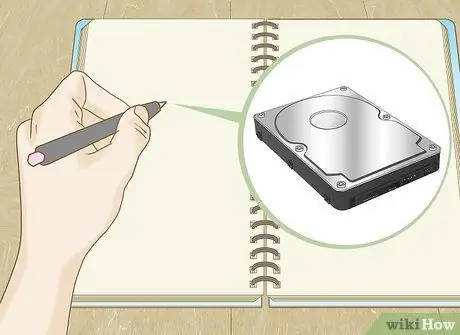
Pas 11. Preneu nota de les especificacions de la unitat existent
Si necessiteu instal·lar un disc dur nou, aquesta informació us ajudarà a triar una opció precisa.

Pas 12. Torneu a inserir la unitat a l'ordinador i connecteu-la a la funda o a la tapa
Ara heu aconseguit esbrinar la mida del disc dur de l’ordinador.
Consells
- Si teniu un número de sèrie de l'ordinador o del telèfon mòbil, cerqueu el model a Internet per esbrinar la capacitat principal o predeterminada de l'ordinador o del disc dur del telèfon.
- Les fotos, els vídeos i les entrades de xat plenes de suports ocupen molta memòria. És una bona idea suprimir aquest contingut o fer-ne una còpia de seguretat periòdicament per alliberar espai d’emmagatzematge del dispositiu.
- Una unitat de 3,5 polzades és l’opció estàndard per als ordinadors de sobretaula, mentre que els portàtils quasi sempre fan servir un disc dur de 2,5 polzades.






